Модельге негізделген бағдарламаға қосылу
Unified Service Desk клиенті - Unified Service Desk нысандарын және конфигурация деректерін орналастырған Microsoft Dataverse данасына қосылу үшін пайдалануға болатын агент қолданбасы. Клиент қолданбасы арқылы жүйеге кірген кезде, ол Dataverse данасында Unified Service Desk конфигурациясын оқиды және сәйкесінше қолданбадағы басқару элементтері мен функционалдық мүмкіндіктерді көрсетеді.
Unified Service Desk бағдарламасына кіру
Кіру тәжірибесін конфигурациялау керек болса (мысалы, кіру диалогтік терезесінде мәндерді алдын ала толтыру немесе кіру диалогтік терезесін көрсетусіз пайдаланушыларды автоматты түрде кіргізу арқылы), Кіру ақпаратын конфигурациялау бөліміне өтіңіз.
Unified Service Desk клиентін жұмыс үстеліндегі бағдарлама таңбашасын екі рет басу арқылы бастаңыз.
Unified Service Desk жүйесіне кіру тілқатысу терезесінде Dataverse серверіңізге қосылу үшін аутентификация мәліметтерін беріңіз.
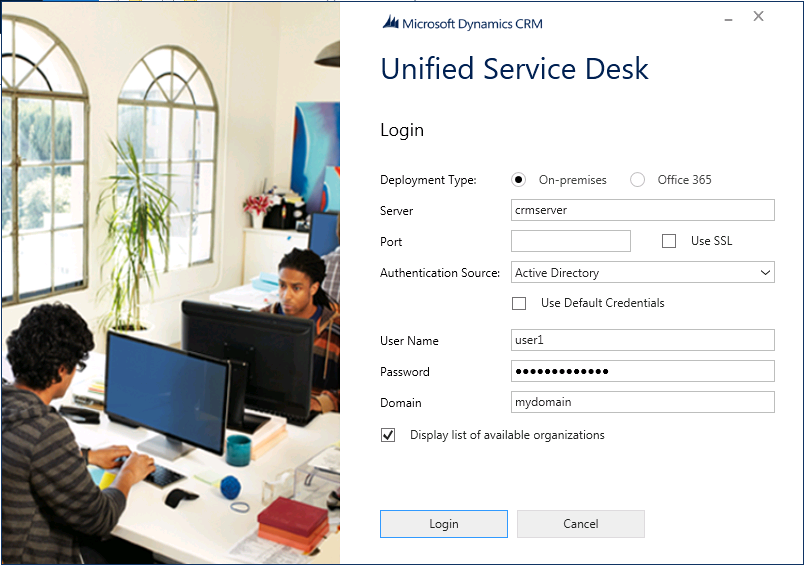
Dataverseүшін таңдаңыз Microsoft 365.
Dynamics 365 Customer Engagement (on-premises) орналастыру үшін жергілікті таңдаңыз, содан кейін келесі Түпнұсқалық растау көздері таңдаңыз. .
Active Directory. Егер сіз Customer Engagement (on-premises) ішкі желі арқылы қосылып жатсаңыз және Dataverse интернет арқылы қосылмасаңыз, осы аутентификация көзін таңдаңыз.
Интернетке бағытталған орналастыру (IFD). Интернет арқылы Customer Engagement (on-premises) қосылып жатсаңыз, осы аутентификация көзін таңдаңыз.
OAuth. OAuth ашық құрылымын қолдайтын Customer Engagement (on-premises) қауіпсіздік таңбалауышы қызметін (STS) ( Windows Server-ден басқа) пайдалану арқылы қосылып жатсаңыз, осы аутентификация көзін таңдаңыз.
Егер сізде бірнеше ұйым болса және Unified Service Desk орналастырылған ұйымды таңдағыңыз келсе, Қол жетімді ұйымдар тізімін көрсету құсбелгісін, одан кейін Кіру.
Егер бірнеше ұйым бар болса, қосылу керек ұйымды таңдаңыз.
Unified Service Desk экраны пайда болады. Экранда клиенттік бағдарламаның фонда оқитын конфигурациялау деректері туралы ақпарат көрсетіледі. Содан кейін, негізгі экран пайда болып, Dataverse сервердің тіркелгі деректерін енгізуді сұрайды. Тіркелгі деректерін енгізіп, Unified Service Desk клиенттік қолданбасына кіріңіз.
Unified Service Desk клиентін іске қосқанда және жүйеге қайта кіру қажет болғанда, қосылым ақпаратын қайта берудің қажеті болмайды. Тіркелгі деректеріңіз Windows Credential Manager бағдарламасында қауіпсіз сақталады және басқа қосылым ақпараты C:\Users\<USER_NAME>\AppData\Roaming\Microsoft мекенжайындағы Default_USD.config файлында сақталады. \Microsoft Dynamics 365 Unified Service Desk\<Нұсқасы> және келесі жүйеге кіру әрекеттері үшін пайдаланылады.
Жүйеге кіру үшін қосылым ақпаратын өзгерткіңіз келсе, бастапқы экранда Тіркелгі деректерін өзгерту тармағын таңдаңыз. Сіз әртүрлі тіркелгі деректерін енгізуге болатын бастапқы кіру диалогын көресіз.
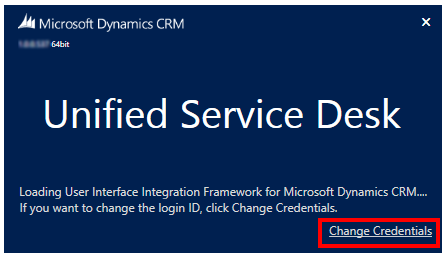
Unified Service Desk бағдарламасына құпия сөзді бір рет енгізу арқылы кіру
Unified Service Desk үшін бір рет кіру (SSO) пайдаланушыларға тіркелгі деректерін бірнеше рет енгізуді қажет етпей-ақ үлгіге негізделген қолданбаларға кіру үшін аутентификациялау арқылы жақсартылған іске қосу өнімділігін және пайдаланушы тәжірибесін қамтамасыз етеді. Бұл бірдей құпиясөзді қайта енгізу қажеттілігін жояды, осылайша кіру қателерін азайтады және пайдаланушының үздіксіз жұмыс тәжірибесіне көмектеседі.
Unified Service Desk 4.1.1.1433 және одан кейінгі нұсқаларында SSO әдепкі бойынша өшірілген.
Unified Service Desk 4.1.1.1433 алдындағы нұсқаларда SSO әдепкі бойынша қосылады.
SSO қосулы болса және ұйымыңыз агенттер үшін әрекетсіздік сеансының күту уақытын бекітсе, әрекетсіздік сеансының күту уақыты біткен кезде агенттер автоматты түрде жүйеден шықпайды. Осылайша, өнімнің бұрынғы нұсқаларындағы агенттер үшін әрекетсіздік сеансының күту уақытын қолдану үшін SSO мүмкіндігін өшіруді ұмытпаңыз.
SSO мүмкіндігін қосу немесе өшіру үшін Бір рет кіруді қосу немесе өшіру бөлімін қараңыз.
Ескертпе
SSO мүмкіндігі тек модельге негізделген бағдарламалар және Unified Service Desk бағдарламалары үшін қолжетімді.
Dynamics 365 Customer Engagement (on-premises) жүйесі үшін SSO қолдау көрсетілмейді.
SingleSignOnThreshold UII параметрі, Unified Service Desk қызметі Dataverse серверге кіру үшін тіркелгі деректерін енгізу диалогын көрсету алдында күту уақытын миллисекундтармен (мс) көрсетеді. Әдепкі бойынша, SingleSignOnThreshold мәні 5000 мс. SingleSignOnThreshold UII опциясы SingleSignOnEnabledBrowsers UII опциясын конфигурациялағанда және жарамды мәнді көрсеткенде ғана жұмыс істейді. Қосымша ақпарат алу үшін Unified Service Desk ішіндегі опцияларды басқару бөлімін қараңыз.
Күту уақыты мәнін өзгерту үшін SingleSignOnThreshold UII опциясын конфигурациялаңыз және 1000 мен 60000 мс аралығындағы мәнді енгізіңіз. 1000 мс-тен аз немесе 60 000 мс-тен астам мәнді енгізсеңіз, Unified Service Desk мәнді әдепкі 5000 мс мәніне қайтарады.
| мс бойынша мәні | Сипаттама |
|---|---|
| 5,000-көше | Әдепкі мән |
| 1 000–60 000 | Қабылданған мән ауқымы |
| > 60 000 | Мән 5000 мс қалпына келтірілді |
SingleSignOnThreshold мәнін өзгерту
Unified Service Desk әкімші бағдарламасына кіріңіз.
Параметрлер таңдаңыз.
Белсенді UII опциялары бетінде Жаңа таңдаңыз.
Аты үшін SingleSignOnThreshold енгізіңіз. Мән үшін уақытты миллисекундпен (мс) енгізіңіз.
Сақтау опциясын таңдаңыз.
UII опцияларын орнатқаннан кейін SSO мүмкіндігі қосылады. Unified Service Desk клиенттік қолданбасына кірген кезде тіркелгі деректерін тек бір рет енгізу қажет.
SSO қосу немесе ажырату
SSO мүмкіндігін қосу үшін SingleSignOnEnabledBrowsers UII опциясын конфигурациялау және оны True күйіне орнату керек. Мәнді бос қалдырсаңыз, SSO әлі де қосылады. SSO мүмкіндігін өшіру үшін мәнді False етіп орнатыңыз.
SSO қосу немесе өшіру үшін
Unified Service Desk әкімші бағдарламасына кіріңіз.
Параметрлер таңдаңыз.
Белсенді UII опциялары бетінде Жаңа таңдаңыз.
Аты үшін SingleSignOnEnabledBrowsers енгізіңіз. Мән үшін Chrome енгізіңіз.
Сақтау опциясын таңдаңыз.
Маңызды
Chrome және EdgeWebView2 SSO браузерлерінің екеуі де бір уақытта қосылмауы керек. Екі шолғыш да SingleSignOnEnabledBrowsers UII опциясында тізімделген болса, SSO жұмыс істемейді. UII опциясы үшін опциялардың біреуі ғана тізімде екеніне көз жеткізіңіз.
Жүйеге кіру ақпаратын конфигурациялау
Қажет болса, әкімшілер жүйеге кіру тілқатысу терезесінде мәндерді (пайдаланушы аты мен құпия сөзден басқа) алдын ала толтыру арқылы Unified Service Desk жүйесіне кіру тәжірибесін теңшей алады, осылайша пайдаланушылар көрсетілген Dataverse данасына қосыла алады немесе олар конфигурациялай алады. ол тіпті кіру тілқатысу терезесін көрсетпестен пайдаланушының Active Directory тіркелгі деректеріне негізделген жергілікті Dataverse данасына пайдаланушыларға автоматты түрде кіру үшін.
Ескертпе
Unified Service Desk жүйесіне кіру диалогтық терезесінде өрістерді қосу немесе жою мүмкін емес. Пайдаланушы жүйеге кіруге әрекет жасаған кезде пайда болатын мәндерді ғана көрсетуге болады. Дегенмен, пайдаланушылар жүйеге кірмес бұрын Unified Service Desk жүйеге кіру диалогында алдын ала толтырылған мәндерді өзгерте алады.
Жүйеге кіру ақпаратын конфигурациялау үшін, клиентті орнату каталогында (әдетте С:\Program Files\Microsoft Dynamics CRM USD\USD) қолжетімді UnifiedServiceDesk.exe.config файлын пайдаланыңыз.
Блокнотты әкімші ретінде іске қосыңыз.
Блокнот бағдарламасында клиенттің орнату каталогынан UnifiedServiceDesk.exe.config файлын ашыңыз (әдетте C:\Program Files\Microsoft Dynamics CRM USD\USD).
UnifiedServiceDesk.exe.config файлындағы
<appSettings>түйінінің астына келесі кілттерді қосыңыз.<add key="CrmDeploymentType" value="<DEPLOYMENT_TYPE>" /> <add key="CrmUseSSL" value="<VALUE>" /> <add key="CrmOrg" value="<ORG_NAME>" /> <add key="CrmPort" value="<PORT_NUMBER>" /> <add key="CrmServerName" value="<CRM_SERVER_NAME>" /> <add key="UseDefaultCreds" value="<VALUE>" /> <add key="CacheCredentials" value="<VALUE>" /> <add key="CrmOnlineRegion" value="<CRM_ONLINE_REGION>" /> <add key="AuthHomeRealm" value="<VALUE>" /> <add key="AskForOrg" value="<VALUE>" /> <add key="CrmDomain" value="<DOMAIN_NAME>" />Әрбір кілт үшін тиісті мәнді қамтамасыз етіңіз. Әрбір кілт кіру тілқатысу терезесіндегі жеке өріске сәйкес келеді. Келесі кесте жарамды кілт мәндерін көрсетеді.
Перне Value CrmDeploymentTypePremнемесеO365
PremCustomer Engagement (on-premises)желісіне қосылып жатсаңыз, оны пайдалану керек;O365Dataverse желісіне қосылып жатсаңыз, қолданылуы керек.CrmUseSSLTrueнемесеFalse
Бұл кілт текPremперненіCrmDeploymentTypeкөрсетсеңіз ғана қолданылады.CrmOrgDataverse ұйым атауын көрсетіңіз. CrmPortDataverse порт нөмірін көрсетіңіз.
Бұл кілт текPremперненіCrmDeploymentTypeкөрсетсеңіз ғана қолданылады.CrmServerNameDataverse сервер атауын көрсетіңіз.
Бұл кілт текPremперненіCrmDeploymentTypeкөрсетсеңіз ғана қолданылады.UseDefaultCredsTrueнемесеFalse
Ескертпе: орнату Customer Engagement (on-premises)(<add key="CrmDeploymentType" value="Prem" />) және Active Directory аутентификациясы үшін(<add key="AuthHomeRealm" value="Active Directory" />), осы кілттің мәнінTrueпайдаланушыларға кіру диалогын көрсетпей-ақ көрсетілген Dataverse серверге немесе ұйымға тікелей кіру үшін.CacheCredentialsTrueнемесеFalse
Ескертпе: Unified Service Desk клиенті ашылған сайын қосылым тілқатысу терезесін көрсетуге мәжбүрлеу үшін осы кілттің мәнінFalseетіп орнатыңыз. Әдепкі бойынша клиент соңғы байланыс ақпаратын кэштейді және Dataverse серверімен байланыс орнату кезінде пайдаланады (пайдаланушы тоқтатып басқа байланысты көрсеткенше).CrmOnlineRegionNorthAmerica,EMEA,APAC,SouthAmerica,Oceania,JPN,CAN,IND, немесеNorthAmerica2
Желідегі аймақты білмесеңіз, мәнді бос қалдырыңыз:value=""
Бұл кілтO365пернедеCrmDeploymentTypeкөрсетсеңіз ғана қолданылады.AuthHomeRealmActive DirectoryнемесеInternet-facing deployment(IFD)
Бұл кілт текPremперненіCrmDeploymentTypeкөрсетсеңіз ғана қолданылады.AskForOrgTrueнемесеFalse
Жүйеге кіру тілқатысу терезесінде Қолжетімді ұйымдар тізімін көрсету құсбелгісінің таңдалғанын көрсетеді.CrmDomainWindows доменінің атын көрсетіңіз.
Бұл кілт текPremперненіCrmDeploymentTypeкөрсетсеңіз ғана қолданылады.UnifiedServiceDesk.exe.config файлын сақтаңыз.
Кіру ақпаратын конфигурациялағыңыз келетін әр пайдаланушының компьютерінде келесі әрекеттерді орындаңыз:
Бұрыннан бар файлды ауыстыру үшін жаңа ғана өзгерткен UnifiedServiceDesk.exe.config файлын клиентті орнату каталогына (әдетте С:\Program Files\Microsoft Dynamics CRM USD\USD) көшіріңіз.
Unified Service Desk жүйесіне кіру ақпаратын пайдаланушы компьютеріндегі роумингтегі пайдаланушы профильдерінен жойыңыз. Пайдаланушы Unified Service Desk қызметіне компьютерден кем дегенде бір рет кірген болса, келесі файлдар C:\Users\<USER_NAME>\AppData\Roaming\Microsoft ішінде жасалған. \Microsoft Dynamics 365 Unified Service Desk каталогы: Default_USD.config және Default_USD. UnifiedServiceDesk.exe.config файлындағы конфигурация параметрлері күшіне енуі үшін бұл файлдардың екеуін де жою керек.
Пайдаланушы компьютерінде Unified Service Desk қолданбасын іске қосқанда:
Жүйеге кіру диалогтық терезесі UnifiedServiceDesk.exe.config файлында көрсетілген мәндерді көрсетеді және C:\Users\<USER_NAME>\AppData\ ішінде Default_USD.config файлын жасайды. Роуминг\Microsoft\Microsoft Dynamics 365 қосылым ақпаратын сақтауға арналған Unified Service Desk каталогы (пайдаланушы аты мен құпия сөзден басқа; олар Windows Credential Manager бағдарламасында сақталады). Осыдан кейін клиент қолданбасы кіру ақпаратын көрсету немесе Unified Service Desk қызметіне автоматты түрде кіру үшін Default_USD.config файлын пайдаланады.
Active Directory аутентификациясы бар Customer Engagement (on-premises) орнату үшін, жүйеге кіру диалогын көрсетпей (
<add key="UseDefaultCreds" value="True" />) пайдаланушыға автоматты түрде кіруді конфигурациялаған болсаңыз, жүйеге кіру диалогы' t көрсетілді, бірақ Default_USD.config файлы C:\Users\<USER_NAME>\AppData\Roaming\Microsoft\Microsoft Dynamics 365 Unified Service ішінде жасалған. Қосылым ақпаратын сақтауға арналған үстел каталогы (пайдаланушы аты мен құпия сөзден басқа). Содан кейін клиент қолданбасы Unified Service Desk жүйесіне автоматты түрде кіру үшін Default_USD.config файлын пайдаланады.
Егер әдепкі жүйеге кіру ақпаратын өзгерту керек болса, 1-6 қадамдарын қайталау қажет.
Ескертпе
Chrome жүйесімен жүйеге кіргенде және SSO мүмкіндігін қосқанда мәселелерді болдырмау үшін ChromeWebViewShowOutside UII опциясын TRUE мәніне орнатуды ұсынамыз. Қосымша ақпарат: Unified Service Desk ішіндегі ғаламдық параметрлерді немесе опцияларды басқарыңыз.
Кіру кезінде пайда болған мәселелерді жою
Unified Service Desk жүйесі Dataverse жүйесіне кіру кезінде орын алуы мүмкін қателерді тіркеу үшін журналға қолдау көрсетеді. Login_ErrorLog.log журнал файлы C:\Users\<USER_NAME>\AppData\Roaming\Microsoft\Microsoft Dynamics 365 Unified Service Desk\ мекенжайында жасалған. <Нұсқа> клиент қолданбасында жүйеге кіру мәселесі бірінші рет кездескенде. Содан кейін, журнал файлы жүйеге кіру кезінде орын алған жаңа қателерді жазу үшін пайдаланылады. Ақпарат клиенттік бағдарламамен Dataverse жүйесіне кіру кезінде орын алған ақаулықтарды жою кезінде пайдалы болады.
Ескертпе
Unified Service Desk клиенттік қолданбадағы операциялық қателерді тіркеу үшін сол орында UnifiedServiceDesk.log деген басқа журнал файлын жасайды. Журнал файлы клиенттік бағдарламада қателер алғаш рет пайда болған кезде жасалады. Қосымша ақпарат: Unified Service Desk жүйесінде диагностикалық журналды конфигурациялау
Келесіні де қараңыз:
Unified Service Desk жүйесінде кіруді басқарыңыз
Unified Service Desk пайдалануды үйреніңіз
Unified Service Desk конфигурациясының қадамдары
Шолуды басқару